Lightroom cc 2018教程:用色调曲线増强对比度
提问人:荣凡88发布时间:2021-02-19
1、从基本面板向下滚动,就会看到色调曲线面板,通过该面板我们向照片应用对比度调整。从图中你可以看到,它没有自动应用任何色调曲线对比度。
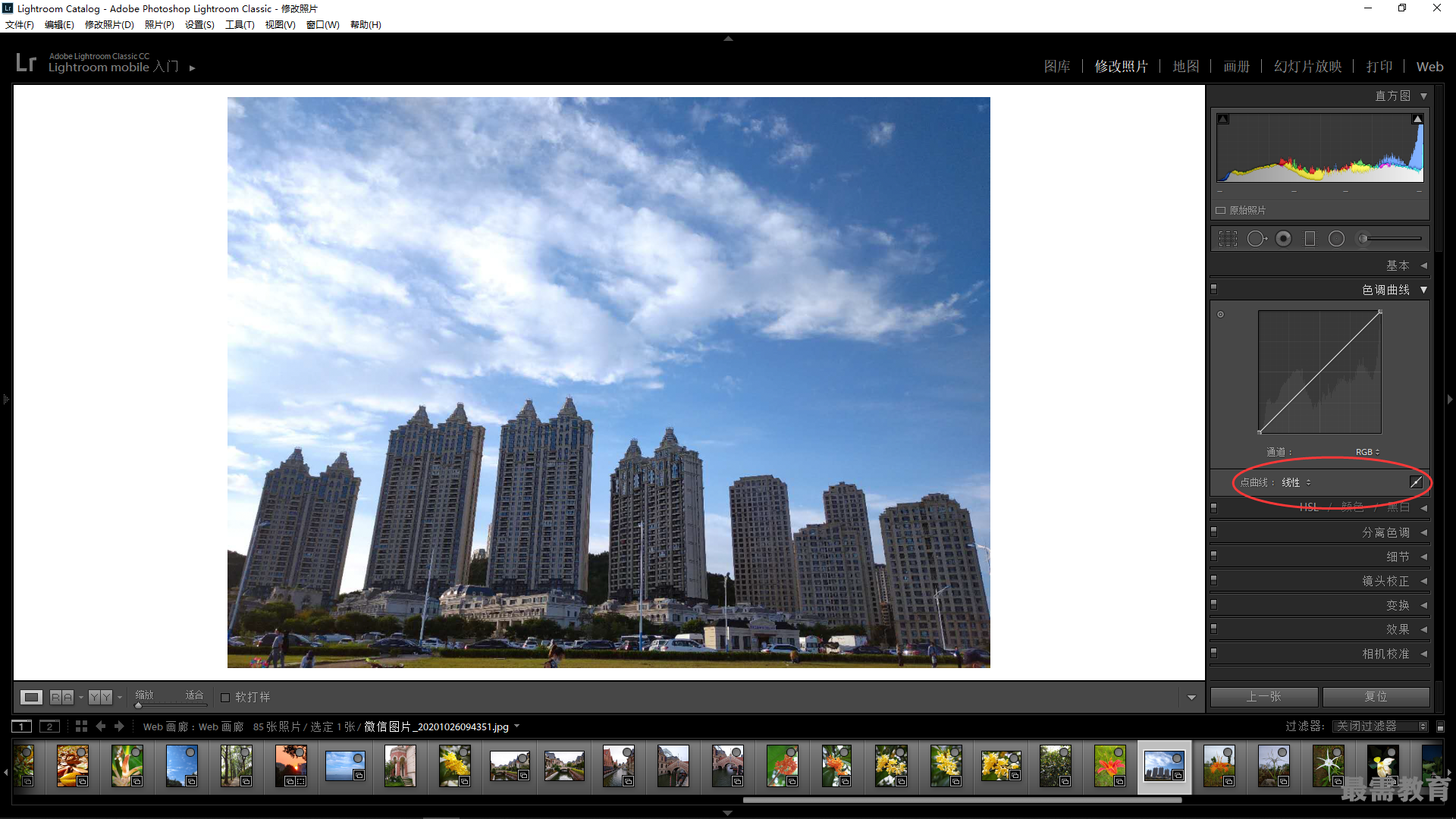
2、应用对比度最快捷、最简单的方法是从点曲线下拉列表中选择一种预设。 例如,请选择强对比度。
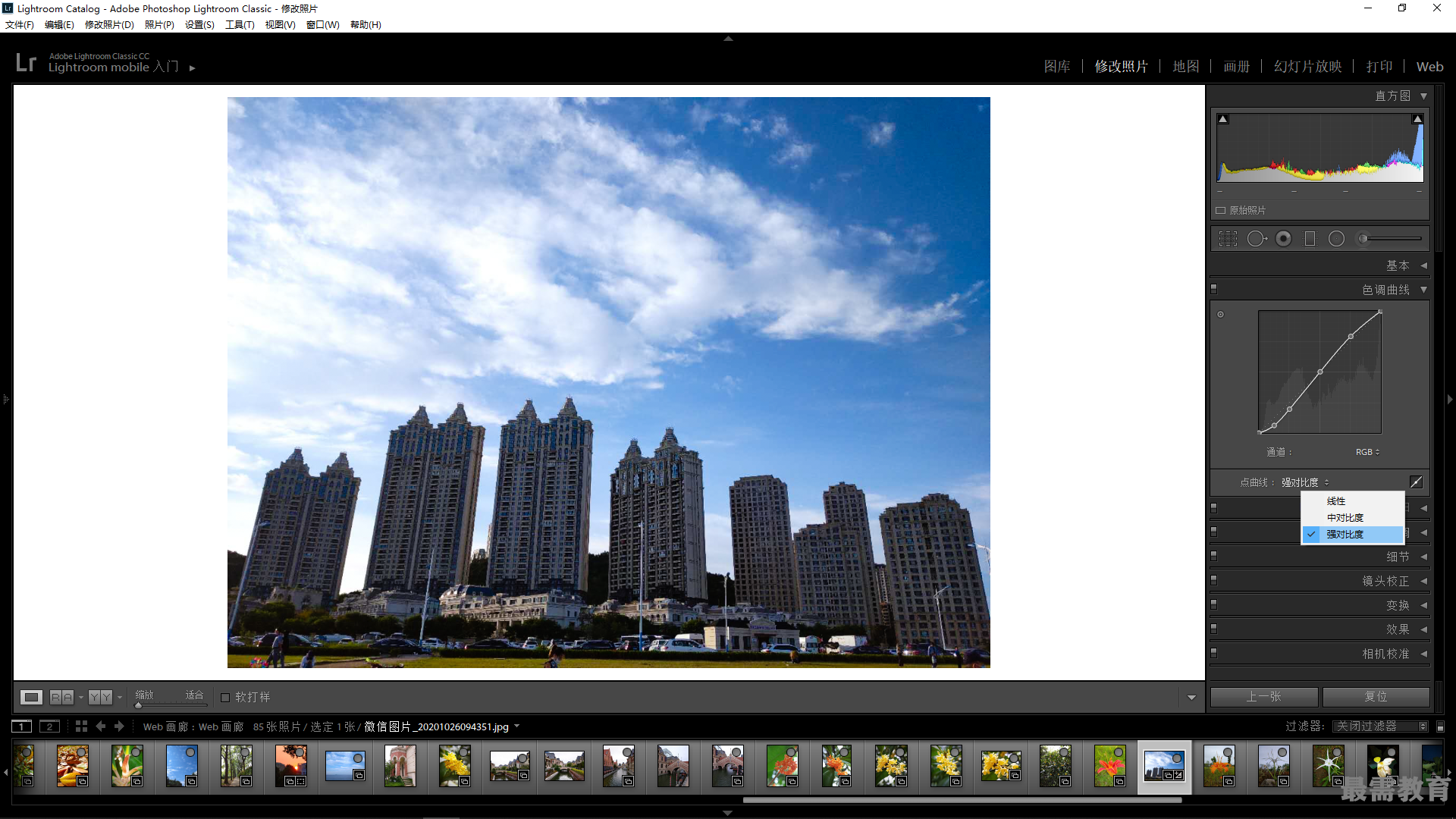
3、如果认为强对比度不够强,则可以自己编辑该曲线,但了解以下规则对你会有帮助:S形曲线越陡,对比度越强。
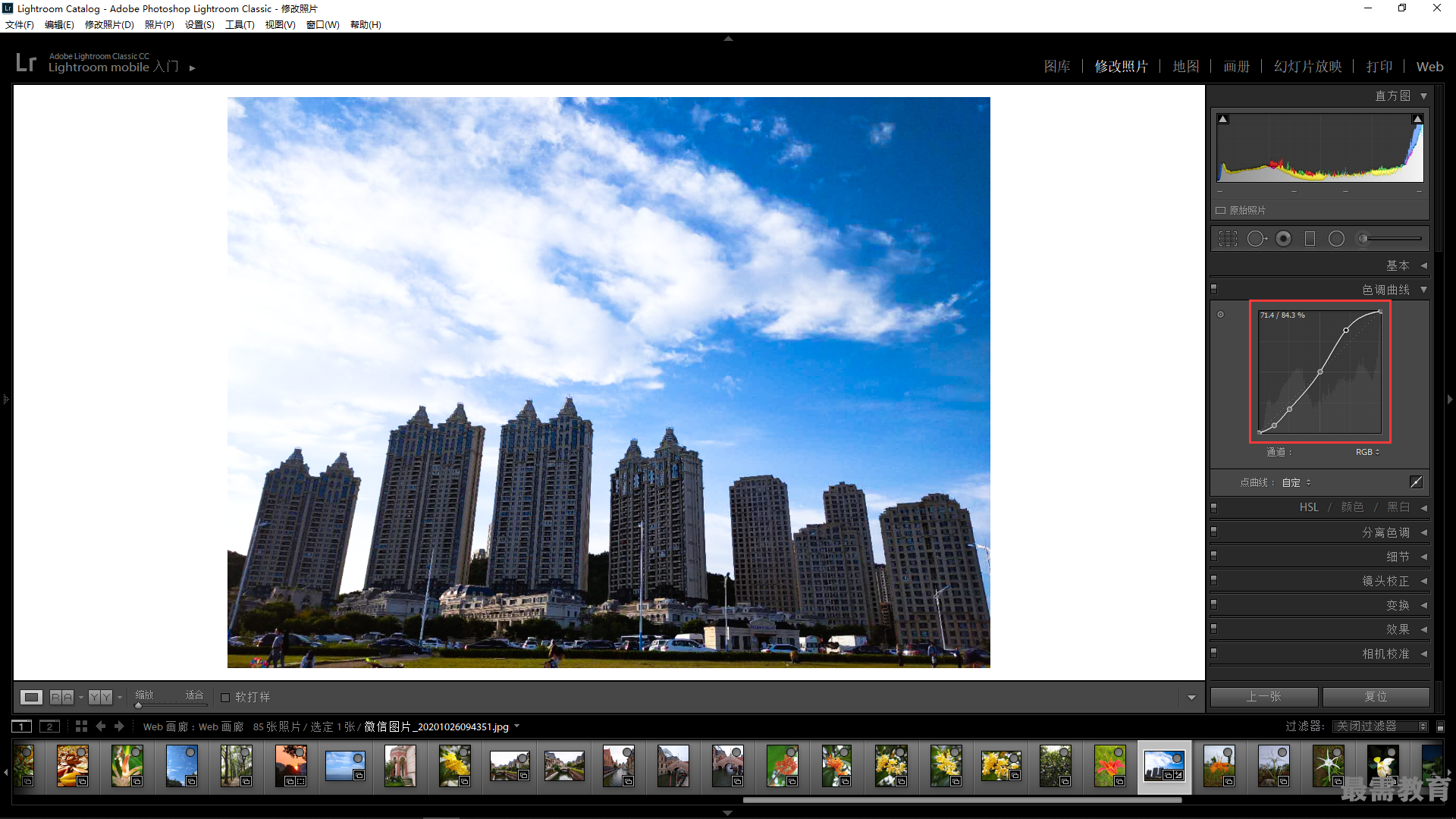
4、我把阴影点大幅往下拖动,使曲线变得更陡,现在高光和阴影区域内的对比度更强。并且,你可以调整单独的 RGB (红、绿、蓝)通道,做法是单击通道下拉列表, 选择要编辑的一个通道,然后拖动曲线,为这个颜色通道增加更多对比度。
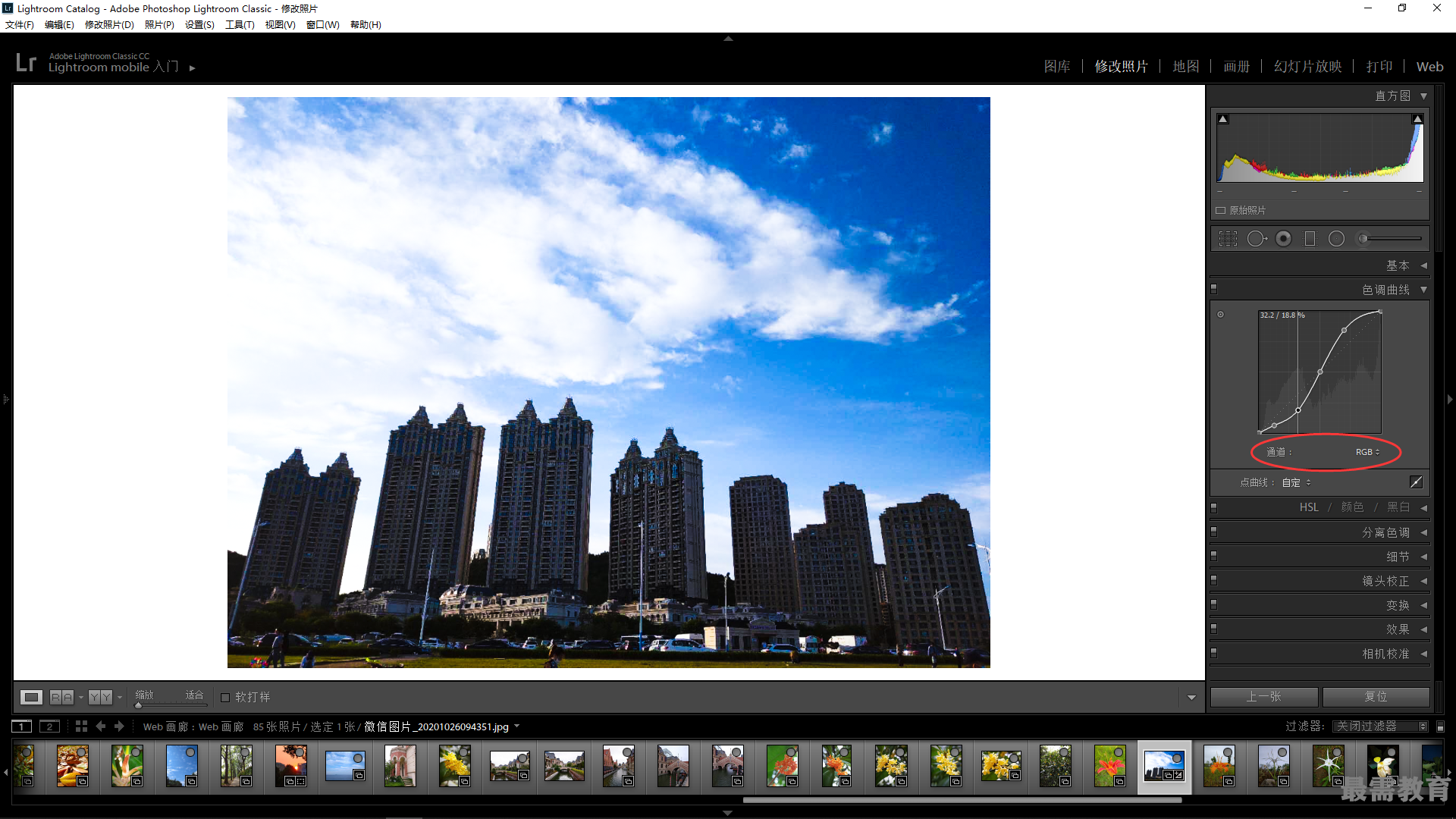
5、还有另一种方法可以使用色调曲线调整对比度,但是在介绍这个方法之前,请单击点曲线按钮,来重新恢复曲线滑块。
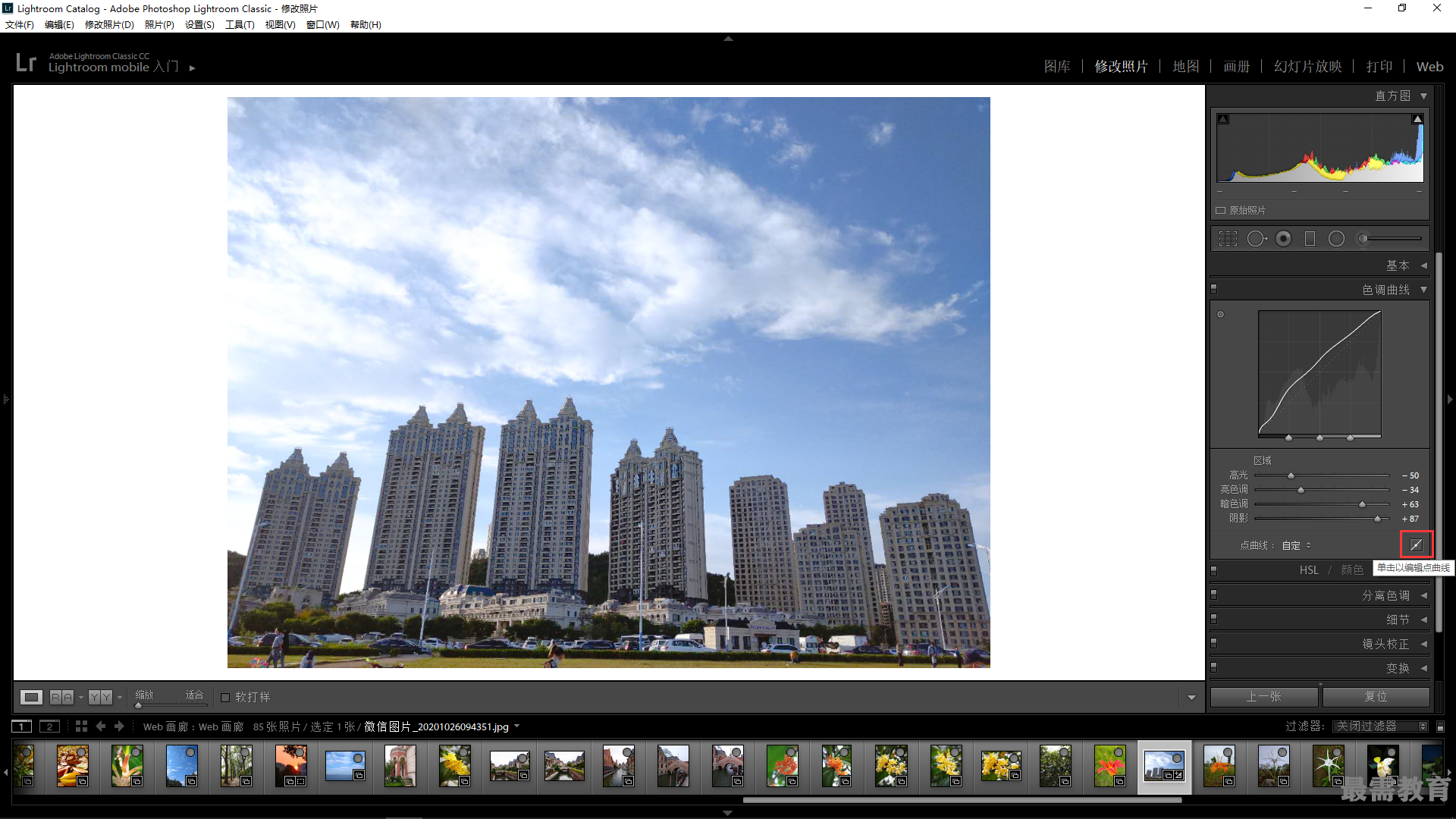
6、首先,将下拉列表复位到强对比度状态。然后,选择TAT,把它移动到照片上。观察色调曲线后就会发现两点:(1)曲线上的一个点对应着光标目前悬停处的色调;(2)要调整区域的名称显示在图形的底部。
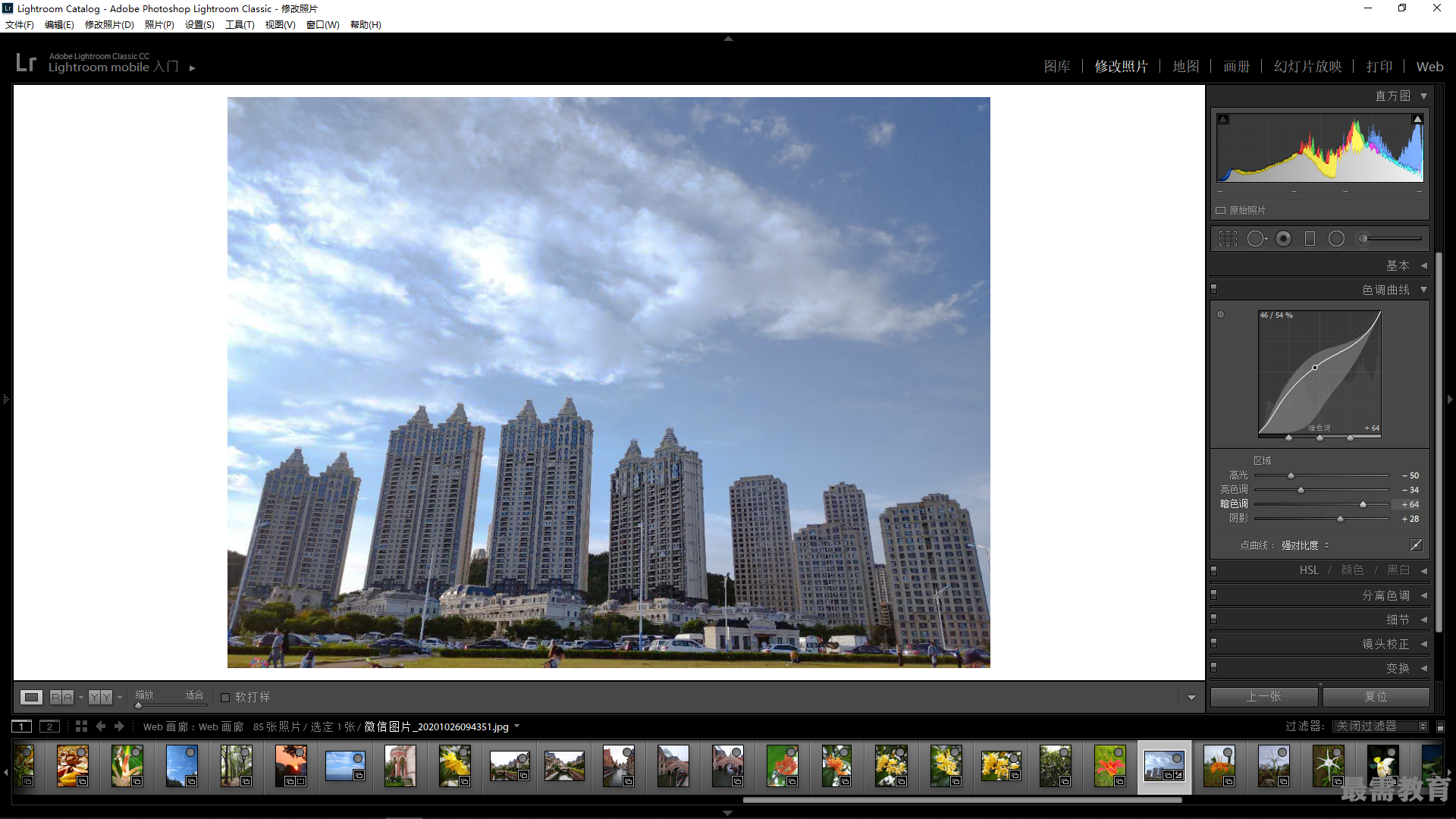
7、调整色调曲线的最后一种方法是只单击并拖动位于该面板底部附近的四个区域滑块(高光、亮色调、暗色调和阴 影),拖动时,它调整曲线的形状。这里,我将光滑块向右拖得很远,使高光变亮。将喑色调滑块向左拖动,以降低中 间调,我还向左拖动阴影滑块,防止所有元素过曝。
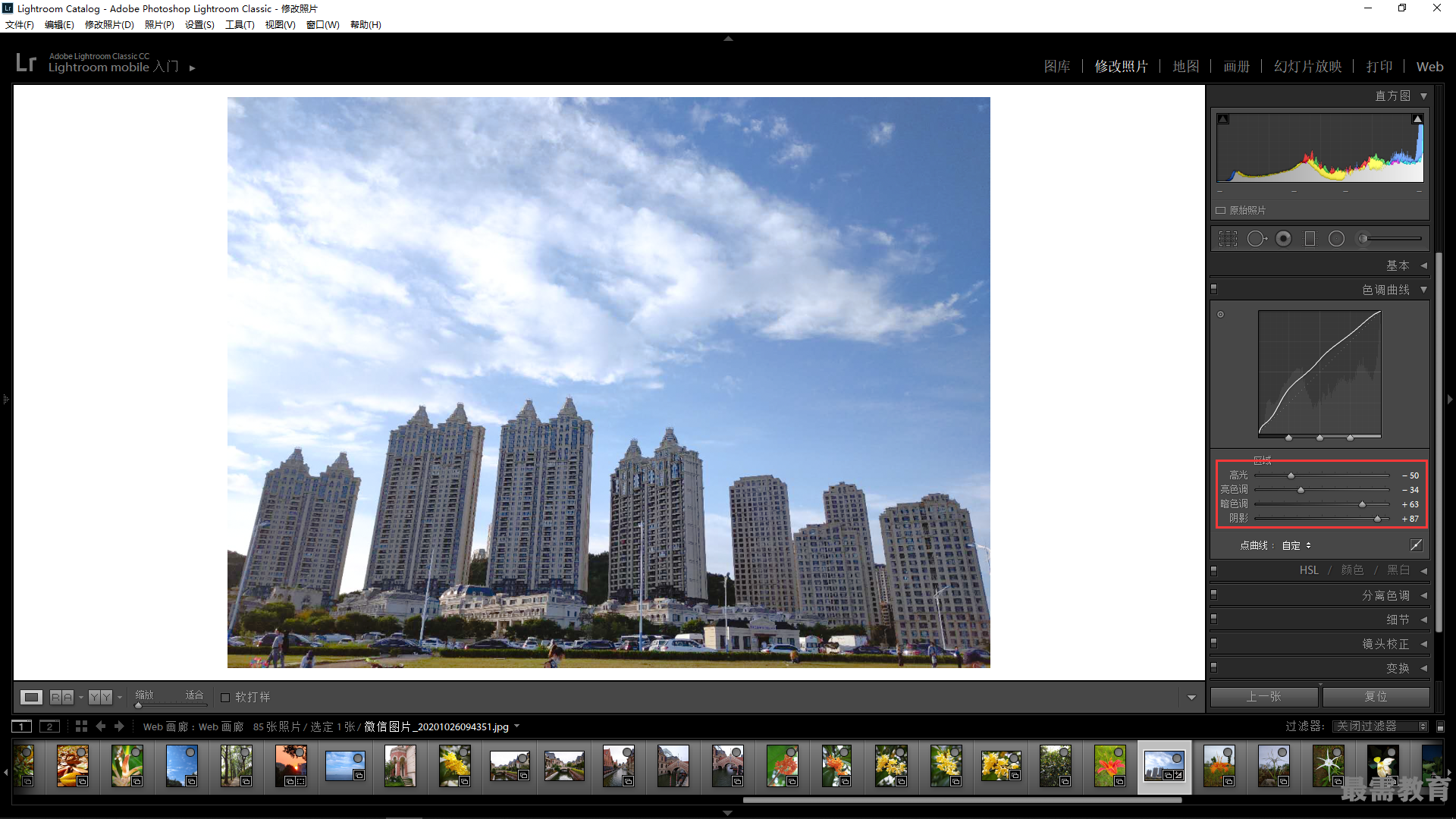
继续查找其他问题的答案?
相关视频回答
回复(0)

 湘公网安备:43011102000856号
湘公网安备:43011102000856号 

点击加载更多评论>>